NEW – izrada nove dostavnice za izabranu narudžbu



|
NEW – izrada nove dostavnice za izabranu narudžbu |



|
Ako želimo izraditi novu dostavnicu, kliknemo gumb NEW (slika 33.). Na ekranu se prikažu samo narudžbe, koje još nisu u cjelini izdobavljene.
Pozor: U slučaju da kupac od nas zahtijeva i odgovor na narudžbu, prikažu se samo odgovorene narudžbe, koje još nisu u cjelini izvršene, ali su bar djelomično potvrđene. (Slika 32.). Na ekranu se prikažu približno 25 zapisa (Broj zapisa je nastavljiv – gledaj Namještenja za korisnika.). Ako želimo izraditi dostavnicu na narudžbu, koja nije prikazana na ekranu kliknemo na gumb SEARCH i po željenom kriteriju potražimo narudžbu.
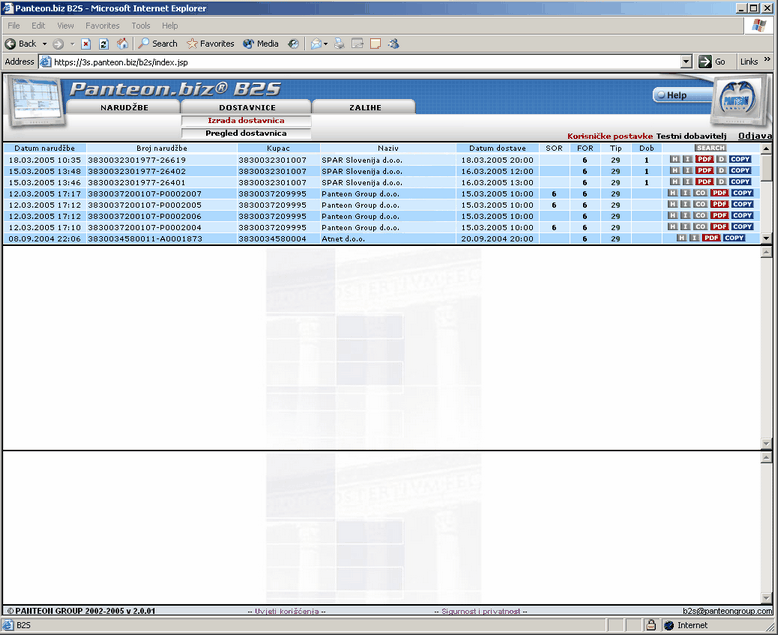
slika 34. Ekran za izbor narudžbi
U gornjem dijelu ekrana vidimo narudžbe sa slijedećim atributima:
- Datum narudžbe
- Broj narudžbe
- EAN kod kupca, koji nam je poslao narudžbu;
- Ime kupca, koji nam je poslao narudžbu;
- Datum željene dostave
- SOR indikator (Simple ORDRSP - potvrda o primljenoj narudžbi )
- FOR indikator (Full ORDRSP – konačni odgovor na narudžbu)
- Tip odgovora FOR
4 djelomično potvrđen
29 u cjelini potvrđen
- Status dostavnice
bez vrijednosti - dostavnica još nije izrađena
1 dobavljena djelomična količina iz narudžbe (za tu narudžbu je moguće izraditi novu dostavnicu)
Na desnoj strani ekrana su na raspolaganju gumbi, preko kojih možemo podatke o narudžbi pregledavati detaljno .
- SEARCH klik gumba nam omogućuje traženje narudžbe po proizvoljnom kriteriju
- H detaljni pregled glave narudžbe
- I pregled stavke narudžbe
- CO pregled podataka o kontaktnim osobama za narudžbu (Ako gumba CO nema, to znači, da narudžba nema kontakata.)
- D pregled prethodno izrađenih dostavnica za izabranu narudžbu
- COPY izrada nove dostavnice iz izabranu narudžbu
Iz spiska (slika 34.) izaberemo narudžbu, iz koje želimo izraditi dostavnicu i pritisnemo gumb COPY. Na ekran (sliki 33.) se nam prenesu podaci iz izabrane narudžbe.
Pozor: U slučaju da kupac u narudžbi šalje različite željene datume dostave prema stavkama, nakon klika gumba COPY prikaže se novi ekran za izbor jednog datuma željene dostave iz narudžbe. (Slika 35.)
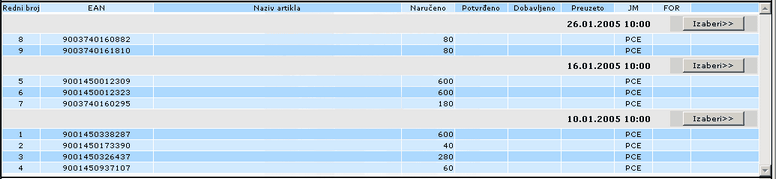
Slika 35. Izbor datuma željene dostave
Željen datum izaberemo tako, da kliknemo gumb Izaberi >>. U tom slučaju se na dostavnicu kopiraju samo stavke s izabranim datumom željene dostave.
1.) Unos i popravljanje podataka na glavi dostavnice

Slika 36. Ekran dostavnice s prenesenim podacima izabrane narudžbe
Na ekranu popravimo odn. dopunimo željene podatke na glavi dostavnice i pohranimo ih s pritiskom gumba Spremi promjene. Podaci, koje je potrebno upisati u glavu dostavnice, ovise od dogovora među dobavljačem i kupcem.
Prilikom izrade dostavnice se iz narudžbe automatski prepišu sve raspoložive stavke. To znači, da u slucaju izrade više dostavnica na jednoj narudžbi sistem automatski ponudi (prepiše) preostale neisporučene količine.
Pozor: U slučaju da kupac u narudžbi šalje različite željene datume dostave po stavkama (Slika 35.), se prepišu samo neisporučene količine za izabrani željeni datum dobave.
Napomena: U slučaju da je dobavljač odabrao opciju Upis broja dostavnice u korisničkim postavkama (vidi POSTAVKE ZA KORISNIKA), potrebno je u glavi dostavnice u polju Broj dostavnice broj dostavnice ručno unijeti. Na taj način, omogućeno je da ima RIP dostavnica, koja je kreirana na Panteon.biz ® B2S i poslana kupcu, identičan broj dostavnici, koju dobavljač kreira u vlastitom IS. U slučaju da dobavljač koristi ručni unos dostavnica, može dostavnice ispisati iz vlastitog IS.
U slučaju da ima dobavljač izabranu opciju Spremi cijene u korisničkim namještenjima (gledaj poglavlje Namještenja za korisnika), se prilikom prepisa stavki iz narudžbe također prepišu iz cjenovnika i cijene (neto, maloprodajna i porez). U slučaju da cijene u cjenovniku nisu navedene, neto cijena se prepiše iz narudžbe (u slučaju, da ju kupac šalje).
Napomena: Unosno polje Broj papirnate dostavnice: dostupno je samo kupcima koji u svojem IS koriste podatak (trenutno ga koristi samo Billa d.o.o. Zagreb).
Napomena: U slučaju da se dostavljene količine i cijene ne razlikuju od potvrđenih količina i cijena na narudžbi, dostavnicu šaljemo kupcu pritiskom na gumb Pošalji. U prozoru za potvrdu izrade (37. slika) kliknite na gumb OK.
U slučaju da na unesenoj dostavnici nema niti jedne stavke, sustav javlja grešku (Slika 36 a.). Najbolje je da takvu dostavnicu brišemo s popisa izrađenih dostavnica (vidi poglavlje Izrada dostavnica).
![]()
Slika 36 a. Dostavnica ne sadrži niti jednu stavku
Napomena: U slučaju da kupac zahtijeva neto cijene na dostavnici i da jedan od artikla na dostavnici nema unesenu neto cijenu, sustav javlja grešku (slika 36 b.)
![]()
Slika 36 b. Na artiklu dostavnice nije unesena neto cijena
S popisa ponovno odaberemo dostavnicu i kliknemo na gumb H (glava dostavnice vidi Slika 36.). Kliknemo na gumb Stavke
Unesemo neto cijene koje nedostaju, klikom na gumb ![]() unesene promjene spremimo. Na glavu dostavnice ponovno se vratimo, tako da kliknemo na gumb D. Dostavnicu ponovno pošaljemo klikom na gumb Pošalji
unesene promjene spremimo. Na glavu dostavnice ponovno se vratimo, tako da kliknemo na gumb D. Dostavnicu ponovno pošaljemo klikom na gumb Pošalji
Napomena: U svakom slučaju savjetujemo Vam, da prije slanja dostavnice provjerite sve podatke, jer nakon slanja dostavnice nije ju više moguće ispraviti.
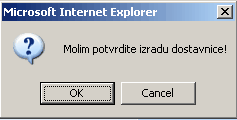
slika 37. Potvrda izrade
2.) Unos i popravljanje podataka na stavkama dostavnice
Unosni ekran je različit obzirom na zahtjeve kupca:
- obavezan unos Neto cijena
- unos Faktora pretvorbe između naručene količine i dobavljene količine
- unos Varijabilne težine za artikl
- unos Faktora pretvorbe i Varijabilne težine (dobavljač nema izabrane opcije Kontrola Varijabilna težina / faktor pretvorbe)
- Unos Faktora pretvorbe i Varijabilne težine (dobavljač ima izabranu opciju Kontrola Varijabilna težina / faktor pretvorbe)
a.) Kupac zahtijeva neto cijene za artikle na dostavnici:
Do izbora stavki i unosa ostalih podataka na stavku (cijene, komentar,...) dođemo tako, da na ekranu (slika 36.) kliknemo na gumb Stavke. Prikaže nam se ekran stavki na dostavnici (Slika 38.).
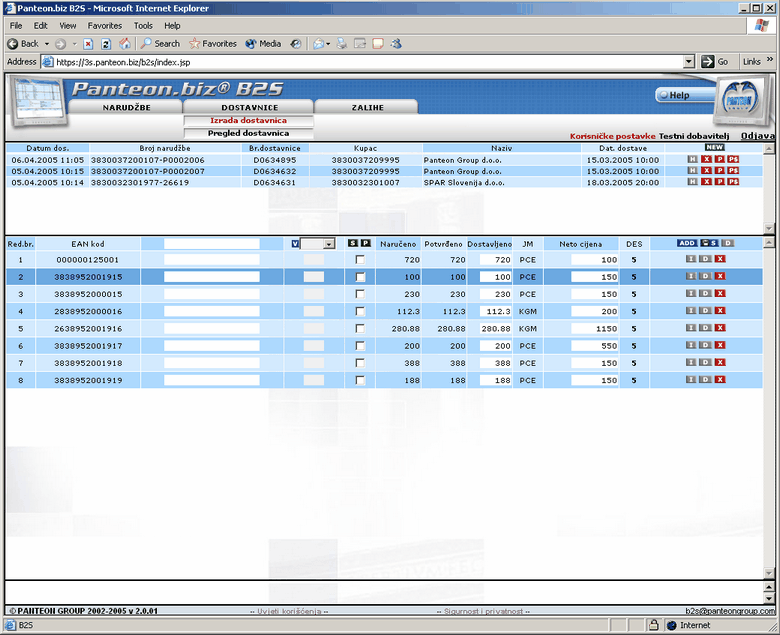
Slika 38. Ekran stavki na dostavnici Neto cijene obavezne
Dobavljene količine se popravljaju u primjeru, da se stvarno dobavljene količine za stavku razlikuju od ponuđene količine. U stupcu Dobavljeno upišemo stvarno dobavljenu količinu za stavku. Po završenom unosu dobavljenih količina za stavke kliknemo na gumb ![]() (pohrani promjene).
(pohrani promjene).
Neto cijene se popravlja odn. unosi u slučaju, da kupac od nas to zahtijeva odn. da ponuđene cijene nisu ispravne. Možemo si pomoći s opcijom Spremi cijenue u namještenjima za korisnika. (Gledaj poglavlje: Postavke za koristnika)
Nakon završenog unosa neto cijena za stavke pritisnemo gumb ![]() (pohrani promjene).
(pohrani promjene).
U slučaju, da neto cijene za sve artikle nisu unesene, na dostavnici nam se nakon klika na gumb ![]() ispiše upozorenje
ispiše upozorenje
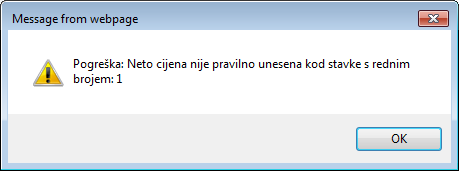
slika 38 aa. Prozor upozorenja, neto cijene nisu unesene
Nakon klika na gumb OK unesemo neto cijenu za artikl i ponovno kliknemo na gumb
b.) Kupac zahtijeva unos faktora pretvorbe između naručene količine i dobavljene količine:
U primjeru, da ima Kupac aktivnu opciju Faktor pretvorbe se po kliku na gumb Stavke (Slika 36) prikaže ekran (Slika 38a.).
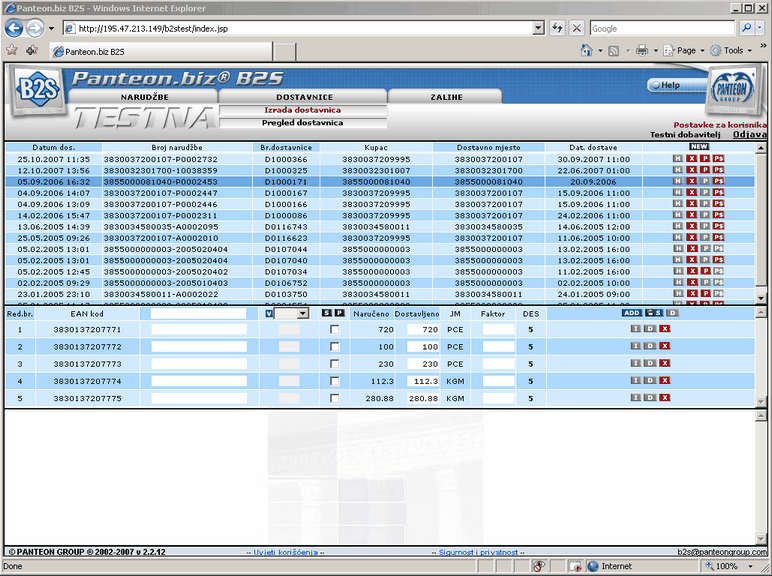
Slika 38a. Ekran stavki na dostavnici Faktor pretvorbe je obavezan
U unosno polje Faktor upiše se faktor pretvorbe za artikl.
Primjer : Kupac naruči robu u transportnoj jedinici (2 kartona), jer je u svakom kartonu 20 artikala mu dobavljač dostavi 40 artikala. Dobavljena količina (Dobavljeno) je 2, jer je u svakom kartonu 20 artikala je Faktor 20.
U primjeru, da ima prijavljen korisnik aktivnu opciju Hrani faktor (gledaj poglavlje PODEŠAVANJA KORISNIKA), se faktor pretvorbe ponudi iz šifranta artikala. Po završenom unosu za stavke kliknemo na gumb ![]() (pohrani promjene).
(pohrani promjene).
Upozorenje : U primjeru, da Kupac zahtijeva unos Faktora pretvorbe moraju imati svi artikli upisanu vrijednost u stupcu Faktor. U suprotnom primjeru se po kliku na gumb ![]() ((pohrani promjene) otvori prozorčić upozorenja (Slika 38b). Po kliku na gumb OK upišemo podatak što nedostaje.
((pohrani promjene) otvori prozorčić upozorenja (Slika 38b). Po kliku na gumb OK upišemo podatak što nedostaje.
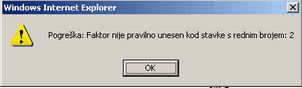
Slika 38b. Prozorčić upozorenja
C.) Kupac zahtijeva unos varijabilne težine za artikl
U primjeru, da ima Kupac aktivnu opciju Varijabilna težina se po kliku na gumb Stavke (Slika 36) prikaže ekran (Slika 38c.).
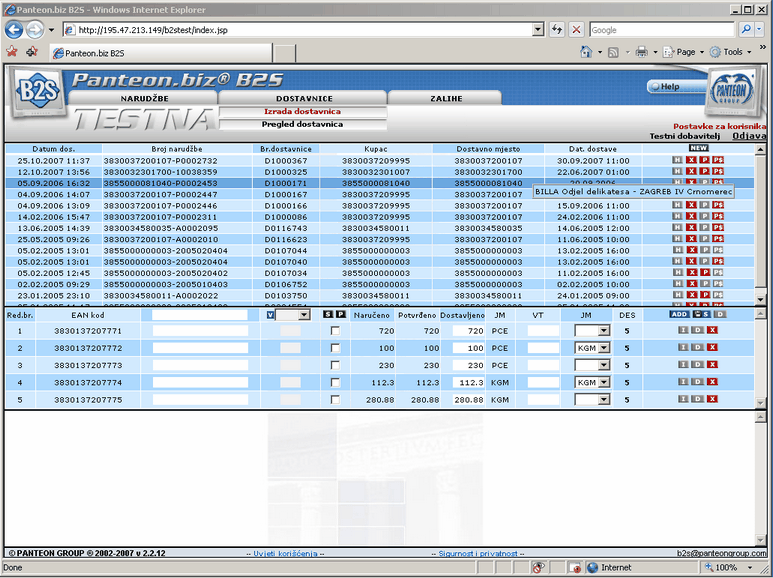
Slika 38c. Ekran stavki na dostavnici Varijabilna težina je obavezna
U unosno polje Var.težina upiše se dobavljena količina u prodajnoj jedinici.
U unosno polje EM se upiše prodajnu jedinicu mjere za dobavljen artikl.
Primjer : Kupac naruči robu u jedinici mjere PCE (1 KOM pršuta). Dobavljač mu dobavi artikl u prodajnoj jedinici mjere KGM (5,4 KILOGRAMA pršuta). Dobavljena količina (Dobavljeno) je 1, jer je pršut težak 5,4 kilograma je Var.težina 5,4 i EN je KGM.
U cjeniku artikala (gledaj poglavlje PODEŠAVANJA KORISNIKA -> Artikli / Cijene) možemo si označiti koji artikli su artikli s varijabilnom težinom i jedinicu mjere za te artikle. U tom primjeru se jedinica mjere ponudi iz cjenika. Po završenom unosu za stavke kliknemo na gumb ![]() (pohrani promjene).
(pohrani promjene).
d.) Kupac zahtijeva unos Faktora pretvorbe i Varijabilne težine (dobavljač NEMA izabrane opcije Kontrola Varijabilna težina / faktor pretvorbe)
U primjeru, da ima Kupac aktivne opcije Faktor pretvorbe i Varijabilna težina i dobavljač nema izabrane opcije Kontrola Varijabilna težina / faktor pretvorbe se po kliku na gumb Stavke (Slika 36) prikaže ekran (Slika 38d.)
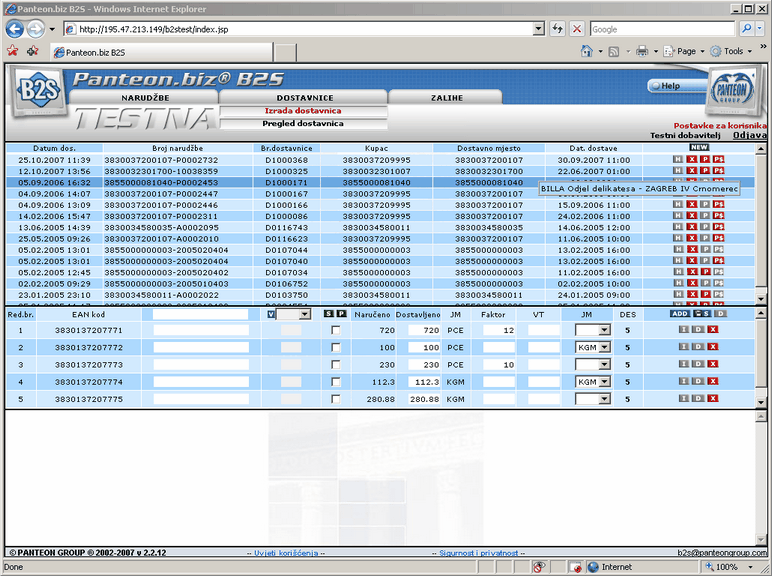
Slika 38e. Ekran stavki na dostavnici Neto cijene Varijabilna težina i Faktor pretvorbe su obavezni (dobavljač NEMA izabranu opciju Kontrola Varijabilna težina / faktor pretvorbe)
Iz cjenika se ponude unesene vrijednosti za Faktor pretvorbe i jedinica mjere za artikle, koji su označeni kao artikli s varijabilnom težinom.
Ako nam treba, možemo popravljati vrijednosti u unosnim poljima. U primjeru, da ima korisnik aktivnu opciju Hrani faktor uneseni faktori pretvorbe će se kod slanja dostavnice pohraniti u cjeniku artikala.
e.) Kupac zahtijeva unos Faktora pretvorbe i Varijabilne težine (dobavljač IMA izabranu opciju Kontrola Varijabilna težina / faktor pretvorbe)
U primjeru, da ima Kupac aktivne opcije Faktor pretvorbe i Varijabilna težina i dobavljač nema izabrane opcije Kontrola Varijabilna težina / faktor pretvorbe se po kliku na gumb Stavke (Slika 36) prikaže ekran (Slika 38e.)
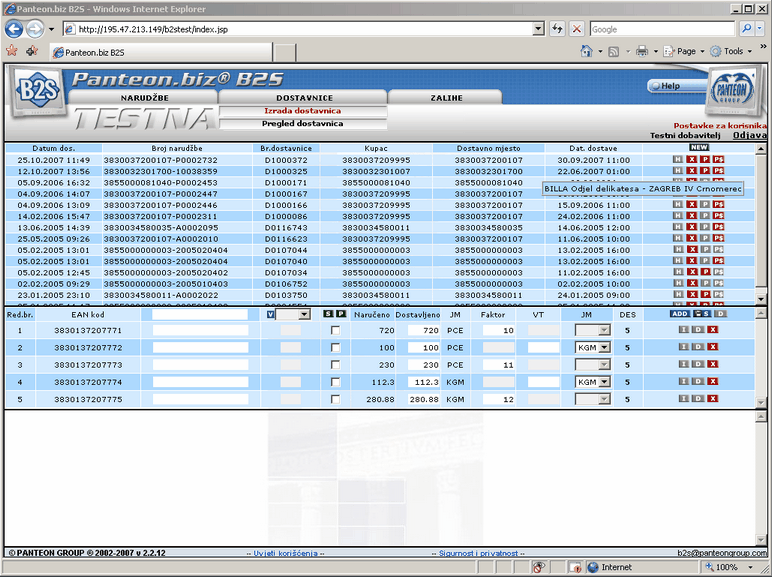
Slika 38e. Ekran stavki na dostavnici Neto cijene Varijabilna težina i Faktor pretvorbe su obavezni (dobavljač IMA izabranu opciju Kontrola Varijabilna težina / faktor pretvorbe)
Iz cjenika se ponude unesene vrijednosti za Faktor pretvorbe i jedinica mjere za artikle, koji su označeni kao artikli s varijabilnom težinom.
Vrijednosti možemo unositi samo u unosna polja, koja nisu obojena sivo. U primjeru, da ima korisnik aktivnu opciju Hrani faktor uneseni faktori pretvorbe će se kod slanja dostavnice pohraniti u cjenik artikala.
3.) SSCC Kod i tip pakiranja se unose u slučaju da kupac od nas to zahtijeva i da su palete zaista opremljene sa SSCC kodovima.
Kako unesemo SSCC Kodu na dostavnicu?
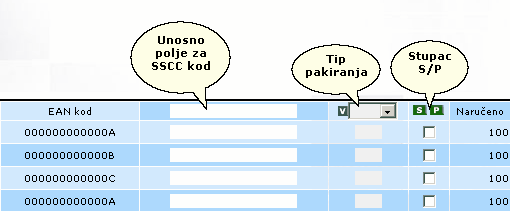
Slika 39. Unosna polja za SSCC kod
Unosno polje za SSCC kod: Označenim artiklima se vrijednost koju upišemo u unosno polje za SSCC kodu automatsko upiše u polje SSCC kod.
Tip pakiranja: Klikom strelice, koja je na desnoj strani unosnog polja, se iz šifranta ispišu svi tipovi pakiranja. Željenog izaberemo.
Stupac S/P: Klik gumba S (označimo) sve artikle, ponovni klik gumba S odznači sve artikle. S klikom gumba P (okrenemo izbor ). Sve označene artikle odznačimo i označimo neoznačene artikle.
Proizvoljan artikal možemo označiti tako, da pored izabranog artikla u stupcu S/P kliknemo lijevi gumb na mišu.
Primjer 1
U narudžbi su 3 stavke, artikal A, B i C (svakog je naručeno po 100 komada).
Na dostavnicu na
- paletu sa SSCC kodom SSCC1 (11111111) dolaze artikli A i B u cjelosti, na
- paletu sa SSCC kodom SSCC2 (22222222) ide artikal C u cjelosti
Postupak:
1. Izaberemo artikal A i B - kvačica u stupac S/P kod artikla A i B (Slika P1.1.).
2. U unosno polje za SSCC kod upišemo SSCC1 i izaberemo tip pakiranja 201 (Slika P1.2.).
3. Izaberemo artikal C - kvačica u stupcu S/P kod artikla C ili kliknemo gumb P (okreni izbor)
4. U unosno polje za SSCC kod upišemo SSCC2 i izaberemo tip pakiranja 201 i kliknemo gumb ![]() (pohrani promjene) (Slika P1.3).
(pohrani promjene) (Slika P1.3).

Slika P1.1. Izbor artikla A i B - kvačica u stupcu S/P

Slika P1.2 Unos SSCC koda i tip pakiranja za artikal A i B

Slika P1.3 Unos SSCC koda i tip pakiranja za artikal C
Primjer 2
U narudžbi su 3 stavke, artikal A, B i C (svakog je naručeno po 100 komada).
Na dostavnicu na
- paletu sa SSCC kodom SSCC1 (11111111) ide 75 komada artikla A i na
- paletu sa SSCC kodom SSCC2 (22222222) ide 25 komada artikla A i artikla B i C u cjelosti.
Postupak:
1. Popravimo dobavljenu količinu na artiklu A iz 100 na 75 i kliknemo gumb ![]() (pohrani promjene) (Slika P2.1).
(pohrani promjene) (Slika P2.1).
2. Pored artikla A kliknemo gumb CP, koji se je sada pojavio -> aplikacija kopira stavku artikla A s preostalom količinom (25) u novu stavku (Slika P2.2).
3. Izaberemo artikal A (75) - kvačica u stupcu S/P kod artikla A (75).
4. U unosno polje za SSCC kod upišemo SSCC1 i izaberemo tip pakiranja 201 (Slika P2.3.).
5. Izaberemo artikle B, C i A (25) - kvačica u stupcu S/P kod artikla B, C i A (25) ili kliknemo gumb P (okreni izbor).
6. U unosno polje za SSCC kod upišemo SSCC2 i izaberemo tip pakiranja 201 i kliknemo gumb ![]() (pohrani promjene) (Slika P2.4.).
(pohrani promjene) (Slika P2.4.).

Slika P2.1. Popravljanje dobavljene količine artikla A

Slika P2.2. Kopirana stavka artikla A nakon klika gumba CP

Slika P2.3. Izbor artikla A i unos SSCC koda i tip pakiranja

Slika P2.4. Izbor artikla A(25), B i C i unos SSCC koda i tip pakiranja
Primjer 3
U narudžbi je jedna stavka artikla A (naručeno je 400 komada).
Na dostavnicu na
- paletu sa SSCC kodom SSCC1 (11111111) ide 100 komada artikla A s lot brojkom L1 i Datumom uporabe 01.10.2005 i 100 komada artikla A s lot brojkom L2 i Datumom uporabe 01.11.2005,
- paletu sa SSCC kodom SSCC2 (22222222) ide 100 komada artikla A s lot brojkom L3 i Datumom uporabe 01.10.2005 i 100 komada artikla A s lot brojkom L4 i Datumom uporabe 01.10.2005.
Postupak:
1. Najprije unesemo cijenu za artikal A (ako kupac to od nas zahtjeva i nije bila ponuđena prava cijena).
2. Popravimo dobavljenu količinu na artiklu A iz 400 na 100 i kliknemo gumb ![]() (pohrani promjene). (Slika P2.1)
(pohrani promjene). (Slika P2.1)
3. Pored artikla A kliknemo gumb CP -> aplikacija kopira stavku A s preostalom količinom (300) u novu stavku. (Slika P2.2)
4. Popravimo dobavljenu količinu na drugom artiklu A iz 300 na 100 i kliknemo gumb ![]() (pohrani promjene).
(pohrani promjene).
5. Pored drugog artikla A kliknemo gumb CP -> aplikacija kopira stavku A s preostalom količinom (200) u novu stavku.
6. Popravimo dobavljenu količinu na trećem artiklu A iz 200 na 100 kliknemo gumb ![]() (pohrani promjene).
(pohrani promjene).
7. Pored trećeg artikla A kliknemo gumb CP -> aplikacija kopira stavku A s preostalom količinom (100) u novu stavku.
8. Označimo pravilne SSCC kode i tip pakiranja po postupku iz primjera 1 ili 2.
9. Na svakoj stavki kliknemo gumb I i upišemo pravilan datum uporabe (Gledaj točku D.).
10. Na svakoj stavki kliknemo gumb D i upišemo pravilnu brojku Lota (Gledaj točku E.).
Na sličan način možemo upisati i sve ostale podatke na stavki odn. dogovorene detalje stavke dostavnice (EAN 128 i sl.).
• Sustav provjerava ispravnost unesenog SSCC koda. U slučaju da SSCC kod nije točno unesen, klikom na gumb ![]() pojavi se prozor upozorenja.
pojavi se prozor upozorenja.
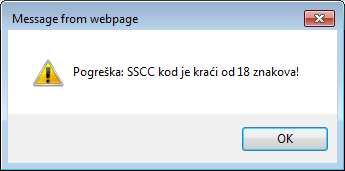
Kliknemo na gumb OK i ponovno upišemo SSCC kod. Za točan izračun SSCC koda pogledajte stranicu GS1 HRa https://www.gs1hr.org
• Sustav provjerava ispravnost unesene ambalaže za SSCC kod. U slučaju da je za isti SSCC kod uneseno različito pakiranje, nakon klika na gumb ![]() pojavi se prozor upozorenja.
pojavi se prozor upozorenja.

Kliknemo na gumb OK i pakiranje za SSCC kod ponovno unesemo.
4.) Unos povratne AMBALAŽE
Unos povratne ambalaže moguć je samo za kupce koji podržavaju ovu mogućnost. Glede na dogovor dobavljač <-> kupac, povratna ambalaža može se voditi financijski ili evidentno. Za postavke, pogledajte poglavlje POSTAVKE ZA KORISNIKA
Povratna ambalaža unosi se na stavke dostavnice na način:
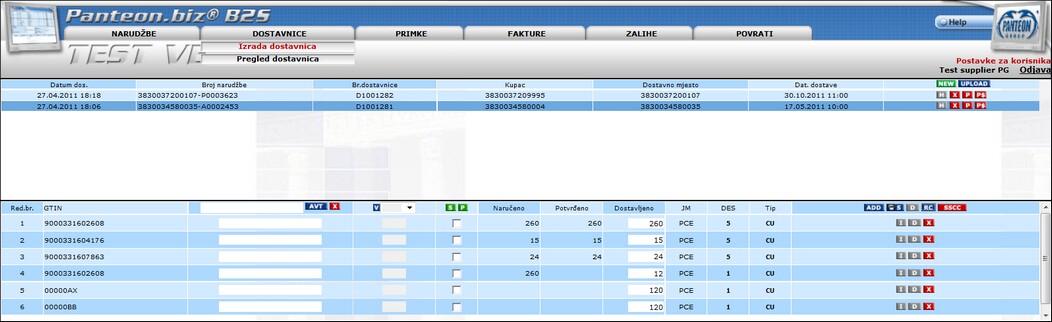
Slika 40a. unos povratne ambalaže dostavnice
Klikom na gumb RC otvara se popis povratne ambalaže, koji je vezan na kupca za kojeg se izrađuje dostavnica.
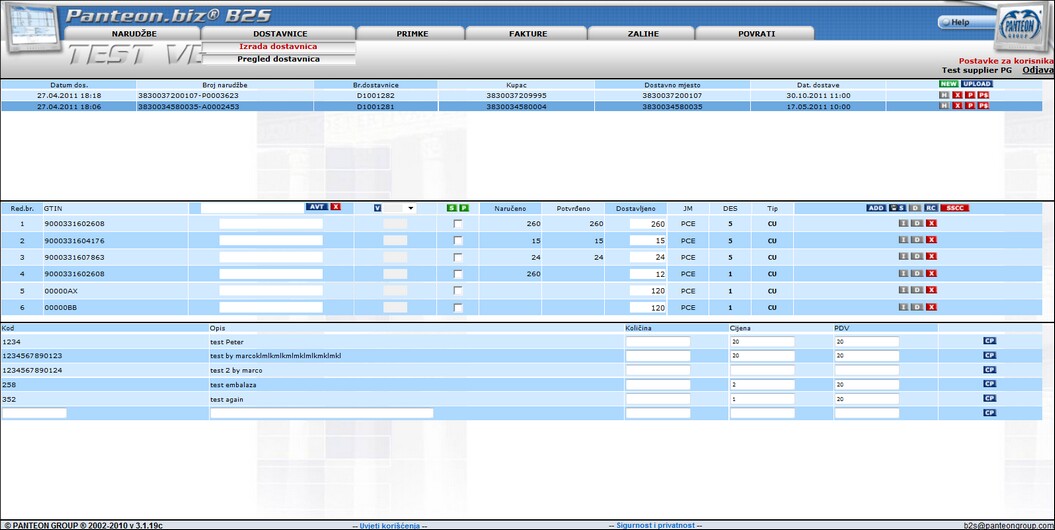
Slika 40b. Popis šifri povratne ambalaže za kupca
U dnu ekrana vidimo popis šifri povratne ambalaže sa sljedećim atributima:
- Kod : EAN kod artikla povratne ambalaže
- Opis : Opis artikla povratne ambalaže
- Količina (polje unosa) : Unesemo količinu artikla, kojeg dostavljamo kupcu
- Cijena (polje unosa) : neto cijena za artikl ambalaže. Cijenu biramo iz popisa šifri, ako je prethodno upisana
- PDV-a (polje unosa) : postotak poreza za artikl ambalaže. PDV je u popisu šifri, ako je prethodno upisan
Na desnoj strani ekrana je gumb CP s kojim artikl upišemo na dostavnicu.
• Unos artikla povratne ambalaže na dostavnicu:
- u slučaju da unosimo artikl koji postoji u popisu šifri unesemo Količinu, Cijenu i PDV i kliknemo na gumb CP
- U slučaju da artikla nema u popisu šifri, u polje unosa Kod upišemo EAN kod artikla, u unosno polje Opis upišemo naziv artikla, upišemo još količinu, cijenu i PDV i kliknemo na gumb CP.
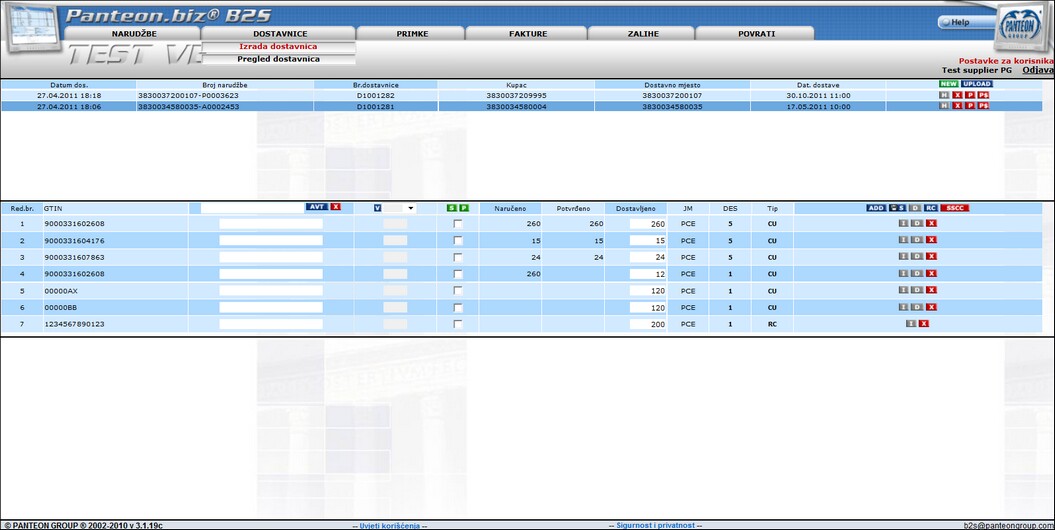
Slika 40c. Zapis artikla ambalaže na stavkama dostavnice (artikl pod red.br. 11)
5.) Ostali podaci na stavki dostavnice
Ostale podatke na stavki unesemo tako, da na izabranoj stavki (slika 38.) kliknemo gumb I . Prikaže se ekran za unos podataka na stavku dostavnice (slika 40.). Upišemo ostale podatke o artiklu i kliknemo gumb Spremi promjene .
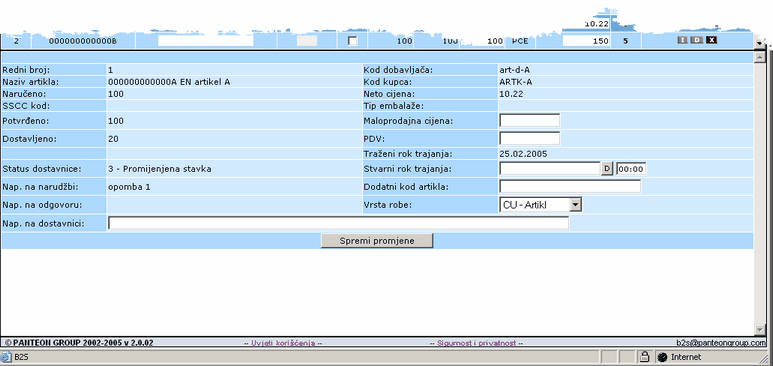
Slika 40. Ekran za unos ostalih podataka na stavku
6.) Detalji na stavki dostavnice
Detalji na stavki dostavnice se unose tako, da na izabranoj stavki (slika 38.) kliknemo gumb D. Na ekranu se ispišu svi detalji, koji su uneseni na stavki dostavnice (stavka može imati više unesenih detalja). Za unos novog detalja kliknemo gumb ADD. Prikaže se ekran za unos novog detalja (slika 41.). Upišemo podatke o detalju na stavki dostavnice i kliknemo gumb Spremi promjene.
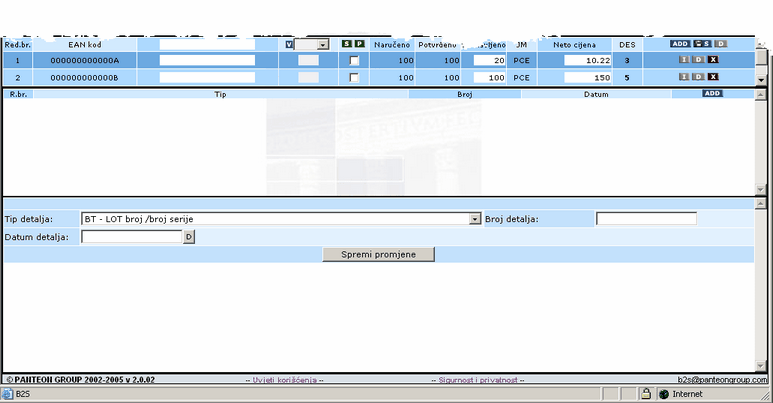
Slika 41. Ekran za unos detalja na stavki dostavnice
7.) Brisanje stavke
Brisanje stavke napravimo tako, da na izabranoj stavki (slika 38.) kliknemo gumb X. U prozoru za potvrdu brisanja (slika 42.) kliknemo gumb OK. Za izbrisane stavke na dostavnici možemo napraviti novu dostavnicu (potvrđena količina iz narudžbe je manja od dobavljene).
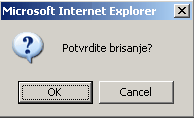
Slika 42. Potvrda brisanja
8.) Unos nove stavke
Novu stavku (isporučimo artikl koji nije na narudžbi) unesemo tako da na ekranu stavki na dostavnici (38. slika) kliknemo na gumb ADD. Na ekranu za unos nove stavke (sl. 43.) upišemo podatke o artiklu i kliknemo na gumb Spremi promjene.
Napomena: Novu stavku na otpremnicu možemo unijeti samo na temelju prethodnog dogovora s kupcem. Većina kupaca ne dopušta dodavanje stavki.
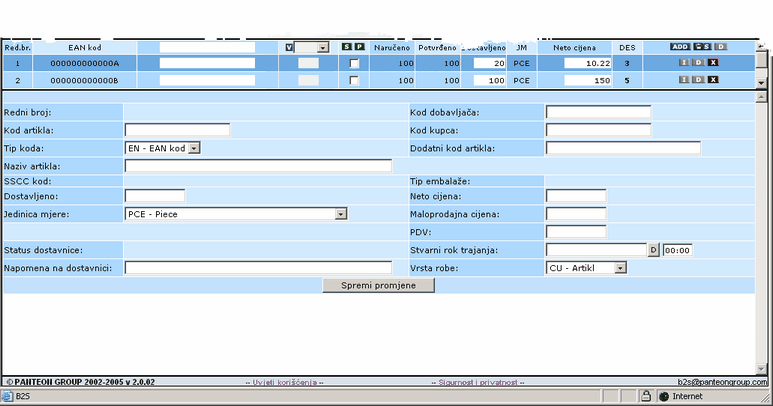
Slika 43. Ekran za unos nove stavke
Kada smo unijeli sve podatke na stavke dostavnice (isporučena količina, cijena, komentar ,...) kliknemo na gumb D, i vraćamo se na ekran glave dostavnice (Slika 36). Dostavnicu šaljemo kupcu tako da kliknemo na gumb Pošalji. U prozoru za potvrdu izrade (37. slika) kliknemo na gumb OK.